|
La simulación de una evaluación de iniciativa tiene por objetivo comprobar los valores que serán informados en la evaluación real de la iniciativa, al igual que hacer una prueba con otros valores que podrán ser informados, permitiendo un análisis más profundo de la viabilidad de la iniciativa que se está evaluando. Vea cómo realizar una simulación:
1.
|
En la pantalla principal, ubique y seleccione la iniciativa. Enseguida, accione el botón  de la barra de herramientas. de la barra de herramientas.
|
2.
|
En este momento, la pantalla de datos de la iniciativa se abrirá. Acceda a la sección Tabla financiera.
|
3.
|
Las subsecciones presentadas en la sección Tabla financiera corresponden a los escenarios asociados al tipo de la iniciativa. Seleccione la subsección que corresponde al escenario bajo el cual desea realizar la simulación, para que los datos financieros sean presentados en la parte derecha de la pantalla:
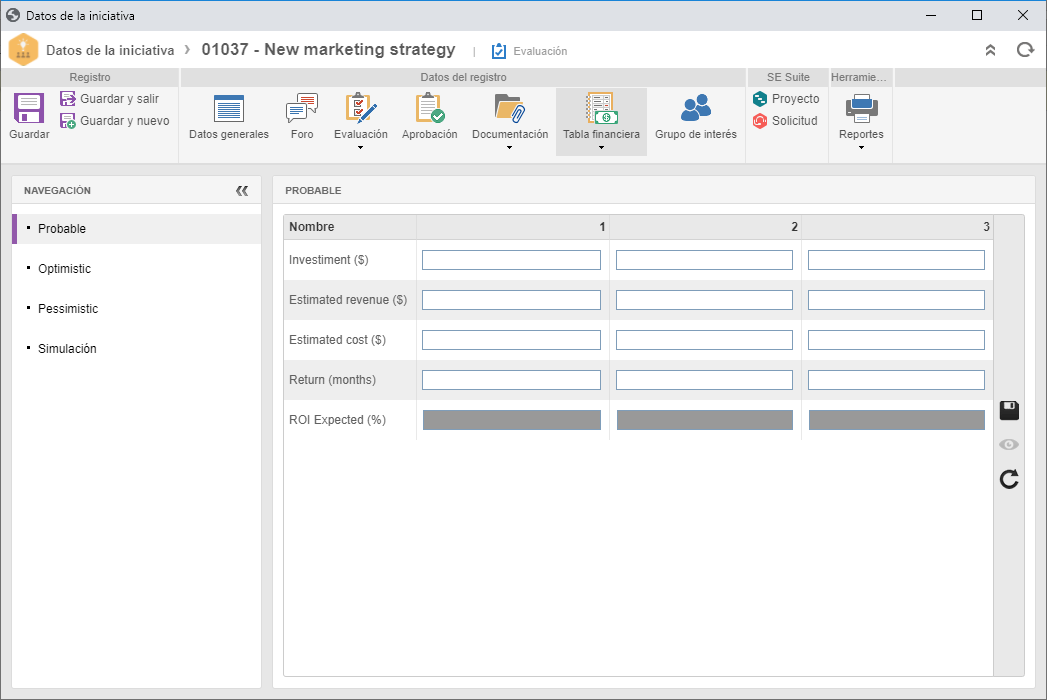
▪La imagen de arriba tiene por objetivo ejemplificar la disposición de los escenarios y de los campos que podrán estar disponibles para llenarse en el momento de la simulación de la evaluación de la iniciativa. ▪Note que la iniciativa que será utilizada como ejemplo tendrá simulación bajo tres escenarios: Optimista, Probable y Pesimista. En la parte derecha de la pantalla serán presentados los eventos de la tabla financiera asociada al tipo de la iniciativa. ▪La cantidad de columnas presentadas variará de acuerdo con la cantidad informada en el campo "Período del análisis", en la pestaña Iniciativa de la pantalla de datos del tipo o en la pestaña General de la pantalla de datos de la iniciativa que está siendo simulada. |
|
4.
|
Los campos de cada período del análisis (columna) que sean presentados, deberán ser llenados con los valores correspondientes para el escenario seleccionado. Por eso, conforme sea el tipo de inclusión configurado para el dato financiero, realice el llenado de los campos de la siguiente forma:
Color de relleno
|
Manual
|
Digite el valor deseado para cada período de análisis.
|
Planilla
|
Para el funcionamiento correcto de esta opción es necesario haber realizado previamente las configuraciones descritas en la sección Importar variables de una planilla de Excel. En la barra de herramientas lateral, accione el botón  , para abrir la planilla de la cual será importado el valor. Si es necesario, realice las ediciones deseadas en el archivo. Enseguida, guarde las modificaciones (si existen) y cierre el archivo. En este momento, el sistema llenará los campos de los períodos, de acuerdo con la configuración informada en el campo Celda, de la pantalla de datos del evento de la tabla financiera. , para abrir la planilla de la cual será importado el valor. Si es necesario, realice las ediciones deseadas en el archivo. Enseguida, guarde las modificaciones (si existen) y cierre el archivo. En este momento, el sistema llenará los campos de los períodos, de acuerdo con la configuración informada en el campo Celda, de la pantalla de datos del evento de la tabla financiera.
|
Ecuación
|
Los campos con este tipo de inclusión son llenados por el sistema, de acuerdo con los valores de las variables que compone su fórmula, son llenados por el usuario (independientemente de si es por vía manual o por la planilla). Es decir, no será necesario realizar ninguna entrada de datos ya que el sistema llenará el campo con el resultado de la ecuación formada y asociada en el campo Fórmula, de la pantalla de datos del evento de la tabla financiera.
|
Es importante resaltar que la forma de realizar esta operación dependerá de la opción seleccionada en el campo "Inclusión de datos" de la pantalla de datos del evento de la tabla financiera.
|
En este ejemplo, el llenado de los campos fue realizado de la siguiente manera:
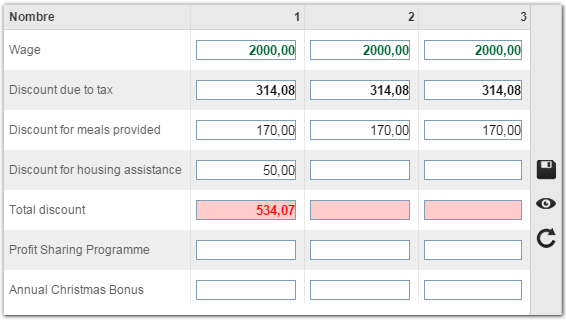
Color de relleno
|
Wage (Salario)/Discount for meals provided (Descuento alimentación)/Discount for housing assistance (Descuento vivienda): los valores fueron digitados por el usuario.
Discount due to tax (Descuento referente al impuesto): los valores fueron importados de una planilla Excel.
Total discount (Total de descuentos): Conforme los valores de los campos Discount for meals provided, Discount for housing assistance y Discount due to tax iban siendo informados, el sistema llenaba el campo con el resultado de la ecuación configurada para el dato en cuestión, que consistía en la sumatoria de los valores de los tres datos: Discount for meals provided + Discount for housing assistance + Discount due to tax.
|
|
Después de llenar todos los campos necesarios del escenario, accione el botón  de la barra de herramientas lateral. de la barra de herramientas lateral.
|
5.
|
Después de simular la evaluación de la iniciativa en todos los escenarios disponibles, guarde el registro.
|
6.
|
En la sección Tabla financiera  Simulación es posible guardar las simulaciones realizadas anteriormente, permitiendo que otras simulaciones se efectúen utilizando los mismos escenarios. Para eso, en la barra de herramientas lateral, accione el botón Simulación es posible guardar las simulaciones realizadas anteriormente, permitiendo que otras simulaciones se efectúen utilizando los mismos escenarios. Para eso, en la barra de herramientas lateral, accione el botón  y llene la pantalla de datos que se abrirá: y llene la pantalla de datos que se abrirá:
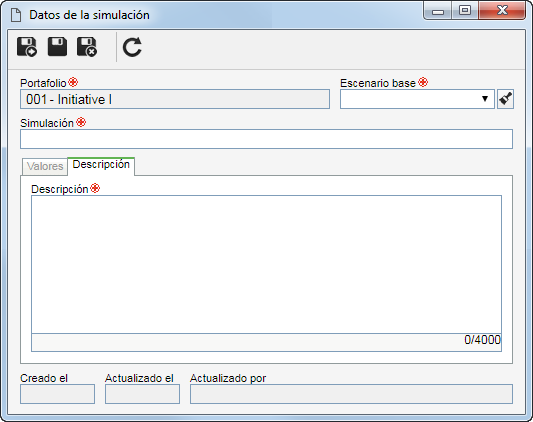
Campos/pestañas
|
Portafolio
|
Este campo es llenado por el sistema con el identificador y el nombre de la iniciativa con la cual está siendo realizada la simulación de la evaluación.
|
Escenario base
|
Seleccione el escenario en el que se guardará la simulación de la evaluación de la iniciativa. Es importante resaltar que solo estarán disponibles para selección, aquellos escenarios que sean asociados al tipo de la iniciativa.
|
Simulación
|
Informe un título para la simulación que será guardada.
|
Descripción
|
Registre información importante referente a la simulación realizada.
|
Valores
|
En esta pestaña serán presentados los valores llenados en la simulación guardada del escenario en cuestión.
|
|
7.
|
Una vez hecho eso, guarde el registro. Realice tantas simulaciones como sea necesario.
|
|







